この記事では、PowerPointのタイトルの見栄えを手っ取り早く整える方法を掲載しております。
◆ テーマに合ったデザインを選び

[デザイン]タブを押すと、ここの下向き三角があるので、それを押すとデザインが沢山出て来ます。ここで、好きなデザインを選びます。
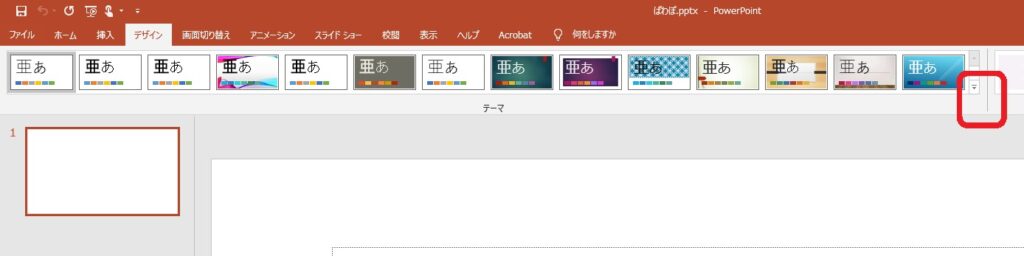
◆ タイトルと名前を入れ
このままでは見映えが悪いので、タイトルを左端に、名前を右端に揃えます。

タイトルの枠を選択して、[ホーム]タブをクリックします。
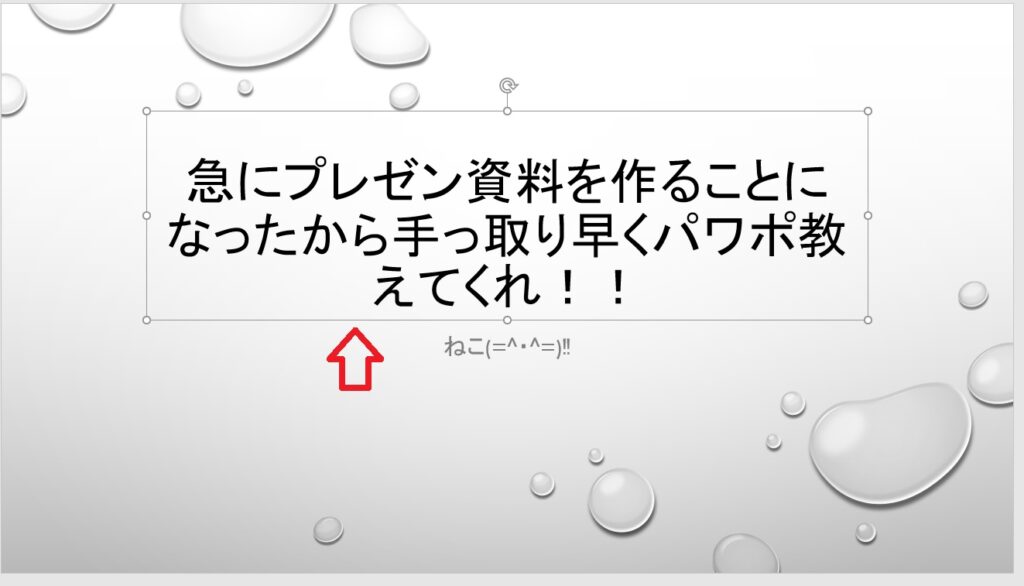
ここで位置を調整します。

次に、タイトルの下の名前のボックスが上に寄っているので、下にしたい場合は、文字の配置で調整します。
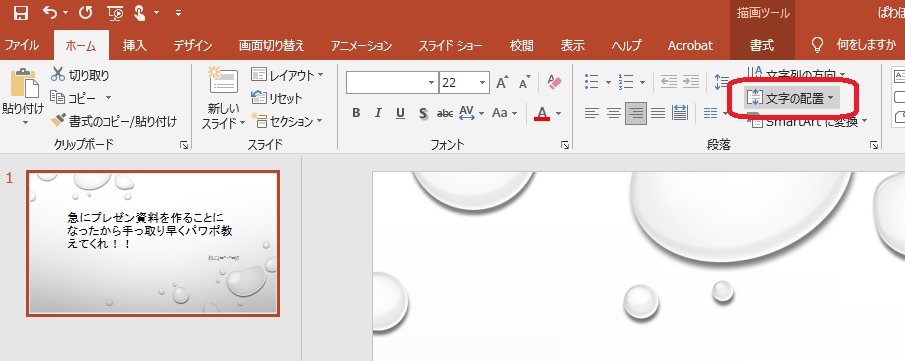
少し殺風景なのでタイトルを装飾します。

先ほどと同じようにタイトルの枠を表示させます。
書式から装飾できます。
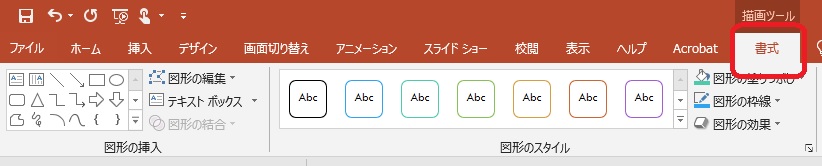
適当な色で塗り潰します。
角を丸くしたい場合は、書式タブの図形の編集から行います。
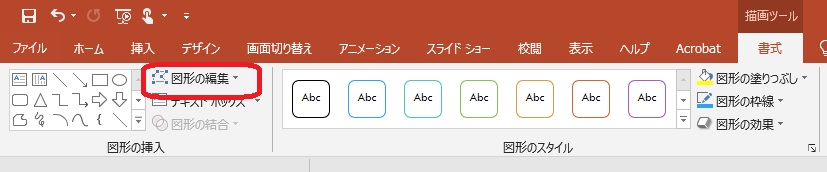
透明にしたい場合や立体的にしたい時は図形の効果から選びます。
図形の効果 → 標準スタイル → 標準スタイル8で、透明に出来ました。

新しいスライドを用意して次のページに取り掛かります。

テーマとタイトルの装飾は、以上になります。
お疲れ様でした。
勉強のリフレッシュに、写真で息抜きを致します。

写真は、恵比寿ガーデンプレイスのクリスマスイルミネーション、バカラのシャンデリアです。
仕事や勉強のリフレッシュに、趣味で写真を撮っておりますので、宜しかったら フォトストック写真ACさん の投稿もご覧頂けますと、大変嬉しい限りでございます!!
こちら、無料の「ダウンロードユーザー」に登録して頂けると、無料で写真のダウンロードが可能になります。
※ 先にGoogleアカウントを作成して頂くと、登録が ラク です♪
最後までご精読、誠にありがとうございました!!
最後までお付き合い頂き、誠にありがとうございました!!

